
- •Введение
- •1. Типы документов, создаваемых в системе КОМПАС-3D
- •2. Интерфейс системы.
- •3. Управление отображением документа в окне
- •4. Практическая работа №1. Инструментальная панель, панель расширенных команд, команда Ввод отрезка, текущий стиль прямой, изменение текущего стиля прямой, удаление объекта, отмена операции.
- •5. Практическая работа №2. Построение ломаной линии
- •7. Практическая работа №4. Использование глобальных, локальных и клавиатурных привязок.
- •9. Самостоятельная работа № 1
- •11. Самостоятельная работа №2
- •12. Практическая работа № 7. Построение прямоугольника и правильного многоугольника.
- •13. Практическая работа № 8. Выполнение пространственной модели пластины (выдавливание).
- •14. Литература
- •15. Оглавление
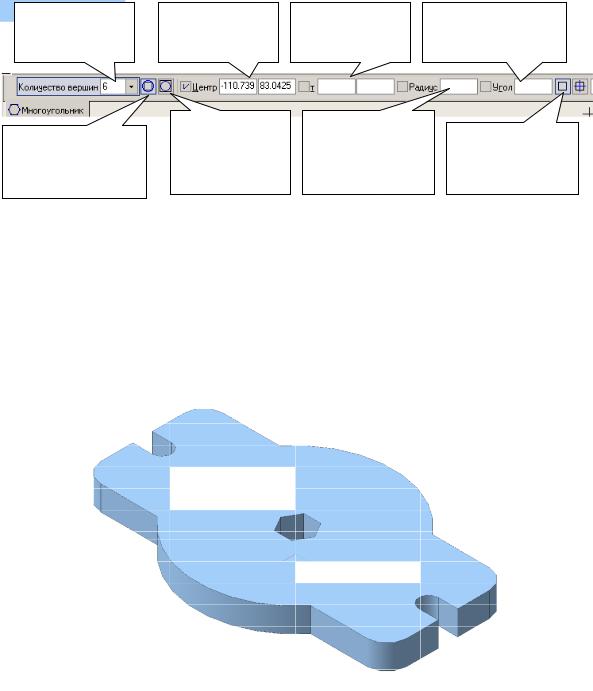
Количество |
Координаты |
Точка на |
Угол первой |
углов |
центра |
окружности |
вершины |
По описанной |
По |
Радиус |
Без осей |
|
вписанной |
окружности |
|||
окружности |
|
|||
окружности |
|
|
||
|
|
|
Рис. 105
Выберите количество углов «6», по описанной окружности, курсор зафиксируйте в начале координат. Укажите параметры: без осей, радиус
«14», угол 90°.
Проставьте размеры.
13. Практическая работа № 8. Выполнение пространственной модели пластины (выдавливание).
Рис. 106
Задание (рис 106). :
1.Выполните пространственную модель пластины, рис. 106 (практическая работа № 7, рис. 96). Толщина пластины 20 мм. Рассчитайте МЦХ пластины. Материал - Сталь 08 ГОСТ 1050-88.
2.Увеличьте толщину пластины до 30 мм (редактирование операции пространственной модели).
57
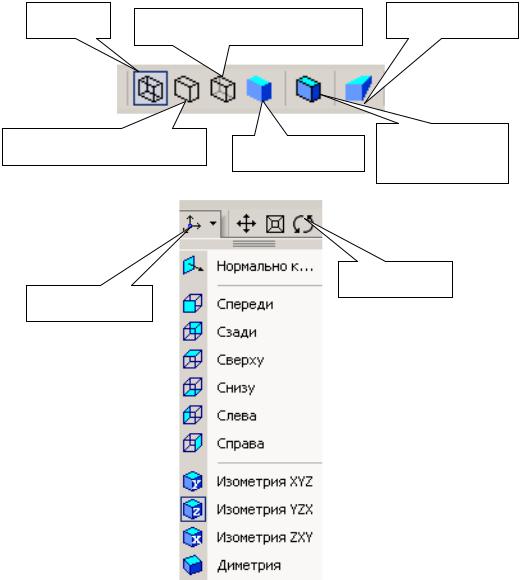
3.Выполните отверстие в пластине (редактирование эскиза пространственной модели) диаметром 20 мм и с координатами центра Х=35 мм, Y=0.
1. Создайте документ Деталь  На панели управления появляются кнопки выбора типа отображения, рис.
На панели управления появляются кнопки выбора типа отображения, рис.
107, и ориентация (направление взгляда наблюдателя на деталь), рис. 108.
Каркас |
Невидимые линии тонкие |
Перспектива |
|
|
Без невидимых линий |
Полутоновое |
Полутоновое |
|
с каркасом |
|
|
|
|
|
Рис. 107 |
|
Повернуть
Ориентация
Рис. 108
Компактная панель содержит следующие кнопки переключения, рис. 109.
58
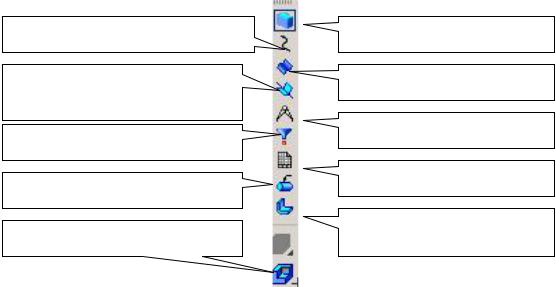
Пространственные кривые |
Редактирование детали |
|
Вспомогательные |
Поверхности |
|
построения |
|
|
Фильтры |
Измерения (3D) |
|
|
||
Условные обозначения |
Спецификация |
|
|
||
Деталь - заготовка |
Элементы листового |
|
тела |
||
|
Рис. 109
При работе с любой моделью детали (сборочной единицей) в КОМПАС-3D на экране, кроме основного окна с деталью, показывается окно, содержащее Дерево построения – это представленная в виде иерархического списка в графическом виде последовательность элементов, составляющих деталь. Они отображаются в Дереве в порядке создания. В Дереве построения отображаются следующие элементы: обозначение начала координат, плоскости, оси, эскизы, операции, поверхности и кривые линии.
Эскиз, задействованный в любой операции, размещается на ветви Дерева построения, соответствующей этой операции. Каждый элемент автоматически возникает в Дереве построения. Сразу после того, как он создан, можно переименовать любой элемент в Дереве построения, выполнив два последовательных одиночных щелчка на его названии. Слева от названия каждого элемента в Дереве отображается пиктограмма, соответствующая способу, которым этот элемент получен. Обычно пиктограммы отображаются в Дереве построения синим цветом. Если объект выделен, то его пиктограмма в Дереве зеленая. Если объект указан для выполнения операции, то его пиктограмма в Дереве красная.
В КОМПАС-3D для задания формы объемных элементов выполняется такое перемещение плоской фигуры в пространстве, след от которого определяет форму элемента. Перемещение плоской фигуры может быть поступательным, вращательным, кинематическим и по сечениям. В данном случае чертеж пластины является задающим отсеком плоскости, которую
необходимо выдавить на расстояние 20 мм.
Для элемента выдавливания предъявляются следующие требования к эскизу:
∙В эскизе детали может быть один или несколько контуров;
∙если контур один, то он может быть разомкнутым или замкнутым;
∙если контуров несколько, все они должны быть замкнуты;
59

∙если контуров несколько, один из них должен быть наружным, а другие – вложенными в него;
∙допускается один уровень вложенности контуров.
Вдереве построений укажите плоскость (X, Y), на которой будет располагаться эскиз пластины.
На панели текущего состояния вызовите команду Эскиз  (рис. 111). Система находится в режиме редактирования эскиза. В данном режиме доступны все команды построения графических объектов.
(рис. 111). Система находится в режиме редактирования эскиза. В данном режиме доступны все команды построения графических объектов.
Откройте фрагмент пластины, выполненный в практической работе № 7,
рис. 96. В меню: Выделить – По стилю кривой – Основная. На панели
управления выполните команду Копировать , на запрос системы
, на запрос системы
Координаты базовой точки поместите курсор в начало координат и зафиксируйте ее положение нажатием левой кнопки мыши, рис. 110.
Координаты
базовой
точки
Рис. 110
Сверните чертеж кнопкой «-» или закройте его. Теперь можно копировать чертеж непосредственно в режиме редактирования эскиза.
Нажмите на кнопку Вставить из буфера, рис. 111. Поместите базовую точку в начало координат (рис. 110), щелкните левой кнопкой мыши и
нажмите на кнопки Прервать команду  и Показать все
и Показать все .
.
Вставить из
буфера
Эскиз
Рис. 111
Завершите работу в режиме редактирования эскиза, нажав на кнопку Эскиз,
рис. 111.
Система вернулась в режим трехмерных построений. В Дереве построения появилась надпись Эскиз. Эскиз окрашен в зеленый цвет.
60
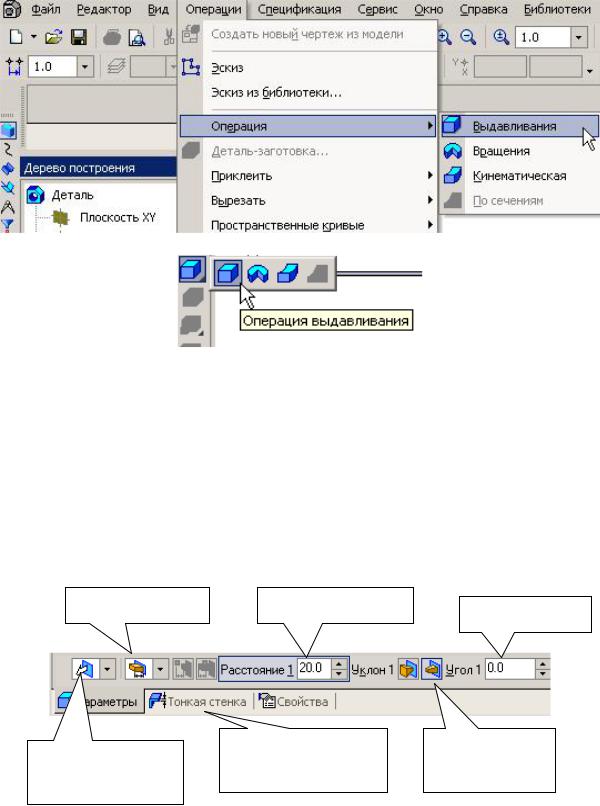
Для создания детали в виде элемента выдавливания вызовите из меню
Операции команду Операция выдавливания или нажмите кнопку Операция выдавливания на Панели управления, рис. 112 и 113.
Рис. 112
Рис. 113
Строка параметров для операции выдавливания показана на рис. 114. Выберите параметры: прямое направление, на расстояние, величина расстояния 20 мм, угол уклона 0. Нажмите на кнопку Тип построения тонкой стенки, рис. 114. Тип построения тонкой стенки Нет, рис. 115. Нажмите
Создать объект .
.
На панели управления сделайте активными отображения полутоновое и полутоновое с каркасом, рис. 107.
В дереве построений нажмите слово «Деталь», правую кнопку мыши и в контекстном меню выберите «Свойства детали», рис. 116.
На расстояние |
Расстояние |
Угол уклона |
|
|
Прямое |
Тип построения |
Направление |
|
тонкой стенки |
уклона |
||
направление |
|||
|
|
||
|
Рис. 114 |
|
61
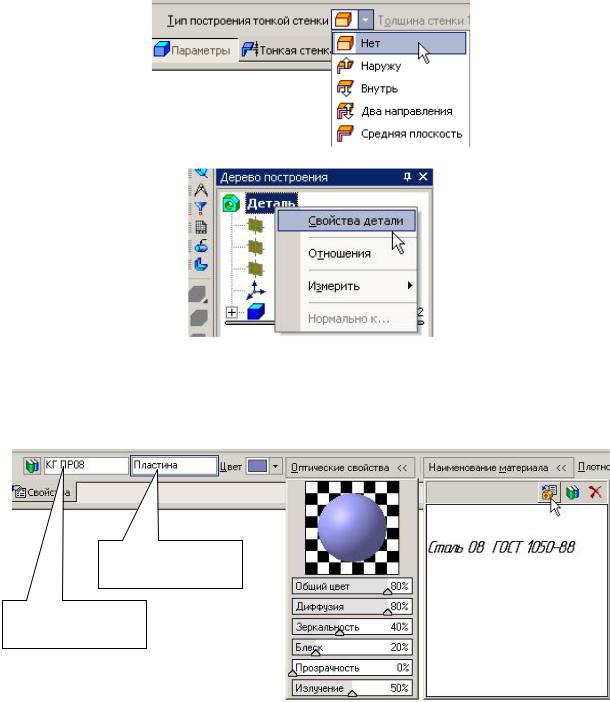
Рис. 115
Рис. 116
Заполните строку параметров: после ввода наименования изделия «Пластина» нажмите [Enter], выберите цвет детали, в наименовании материала нажмите
Выбрать из списка материалов и укажите Сталь 08, рис. 117, нажмите Создать объект . Ориентация YZX, рис. 108.
. Ориентация YZX, рис. 108.
Наименование
Обозначение
Рис. 117
Подсчитайте МЦХ пластины, для этого сделайте активной кнопку МЦХ
модели на панели Измерения
на панели Измерения , рис. 109. Результаты расчета приведены на рис. 118.
, рис. 109. Результаты расчета приведены на рис. 118.
62

Рис. 118 2. Увеличьте толщину пластины до 30 мм, отредактировав операцию
Выдавливания. Для этого в Дереве построения щелкните левой кнопкой мыши на «Операция выдавливания», затем правой кнопкой и из контекстного меню выберите команду Редактировать элемент, рис. 119.
Редактировать
элемент
Редактировать
эскиз
Рис. 119
В свойствах элемента измените расстояние на 30 мм (рис. 120) и нажмите
Создать объект  .
.
Рис. 120 3. Выполните в пластине дополнительное отверстие Ø 20 мм с центром,
имеющим координаты Х=30 мм, Y= 0. Отверстие можно выполнить двумя способами: с помощью операции Вырезать выдавливанием,
63
